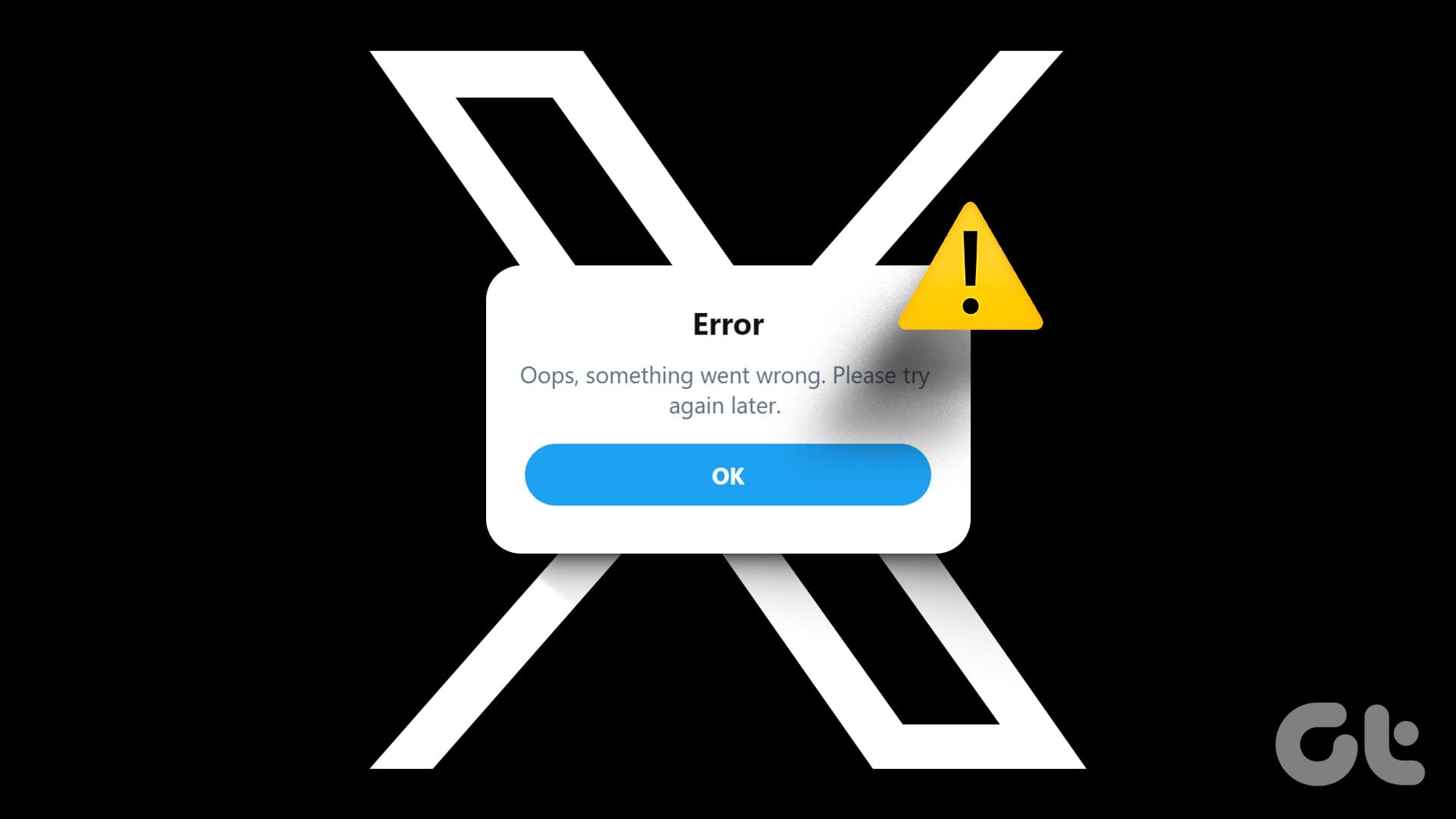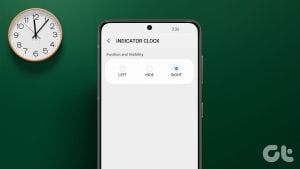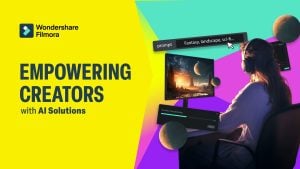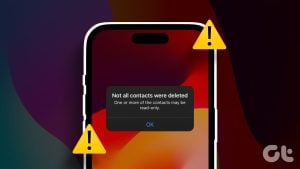최근의 급격한 플랫폼 변화에도 불구하고, 트위터(현재는 X로 알려짐)의 인기는 파워 유저들 사이에서 여전히 그대로입니다. 트위터가 새로운 기능을 추가했지만, 플랫폼 안정성에 대한 타협이 따릅니다. 많은 사람들이 사진이나 비디오가 로드되지 않고, 링크가 열리지 않고, 플랫폼에서 ‘뭔가 잘못되었습니다’와 같은 오류가 발생한다고 불평했습니다. 트위터에서 ‘뭔가 잘못되었습니다’ 오류를 해결하는 가장 좋은 방법은 다음과 같습니다.
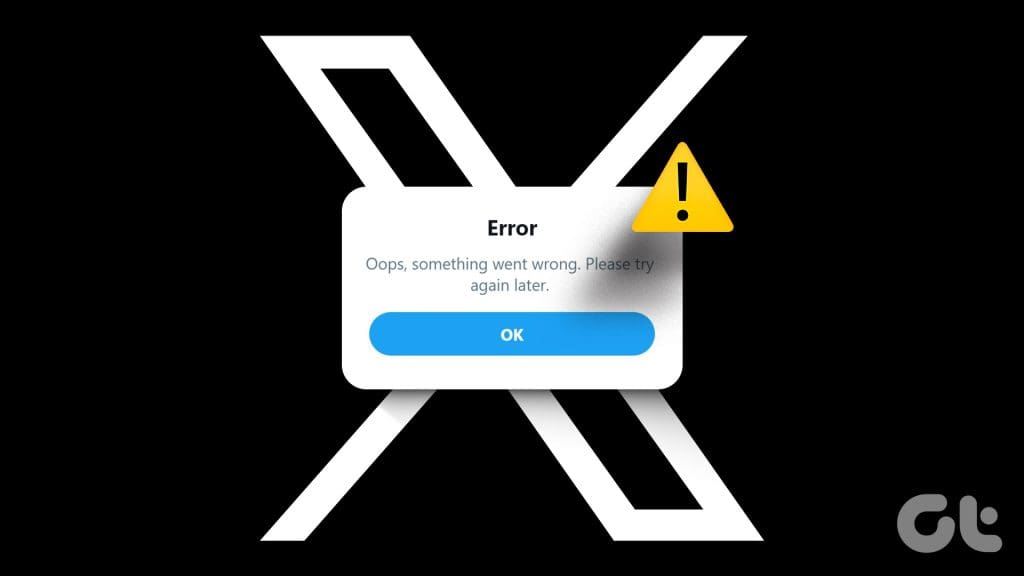
‘뭔가 잘못되었습니다’와 같은 오류로 인해 Twitter 피드에 액세스할 수 없습니다. Twitter의 진정한 대안이 없으므로 아래 요령을 사용하여 문제를 해결할 수 있습니다.
Twitter에서 ‘뭔가 잘못되었습니다’ 오류가 발생하는 이유
데스크톱과 모바일에서 Twitter 경험에 영향을 미치는 요인은 여러 가지가 있습니다. 네트워크 연결 문제, 손상된 캐시, 서버 측 문제, 활성 데이터 세이버 모드, VPN 연결 등이 원인일 수 있습니다. 기본부터 시작하여 고급 기술로 넘어가겠습니다.
1. 네트워크 연결 확인
먼저 휴대전화와 데스크톱의 네트워크 연결을 확인해야 합니다. 인터넷 연결에 문제가 있는 경우 Twitter가 예상대로 로드되지 않고 ‘뭔가 잘못되었습니다’ 오류가 발생할 수 있습니다.
휴대전화에서 비행기 모드를 활성화하고 얼마 후에 비활성화하여 네트워크 관련 문제를 해결할 수 있습니다. 데스크톱 사용자는 안정적인 Wi-Fi 네트워크에 연결하고 다시 시도해야 합니다.
2. 속도 제한에 도달했습니다.
Twitter는 최근 검증되지 않은 계정과 검증된 계정에 대한 속도 제한을 구현했습니다. 검증되지 않은 계정은 하루에 최대 600개의 게시물을 볼 수 있는 반면, 검증된 계정의 경우 제한은 6000개의 게시물로 확장됩니다. 계정이 제한에 도달한 경우 ‘문제가 발생했습니다’ 오류가 발생할 수 있습니다.
3. 귀하의 계정이 제한되었습니다
Twitter는 엄격한 커뮤니티 가이드라인을 시행합니다. Twitter 규칙 중 하나를 어기는 관련 없는 내용을 게시하면 회사에서 해당 트윗이나 계정을 일시적으로 제한할 수 있습니다. Twitter 지원팀에서 동일한 내용의 이메일을 받게 됩니다. 그 후에는 Twitter에서 계정 제한을 해제할 때까지 기다려야 합니다.
4. Twitter 서버 확인
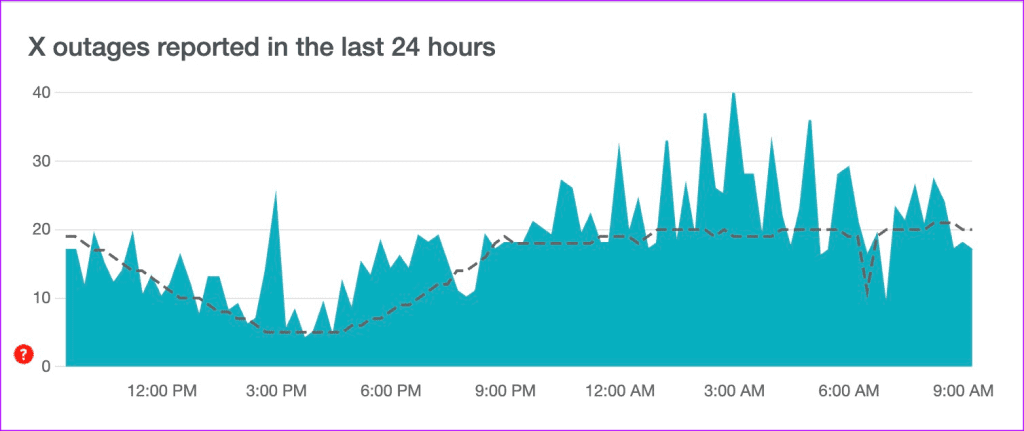
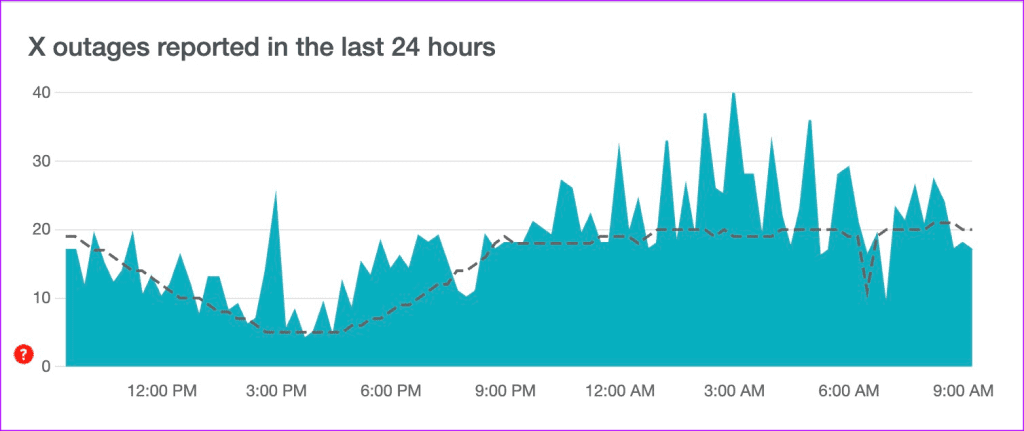
Twitter 서버가 다운되면 앱의 기본 기능에 문제가 발생합니다. Downdetector를 방문하여 Twitter를 검색할 수 있습니다. 높은 중단 그래프가 나타나면 서버 측 중단이 확인됩니다. Twitter가 문제를 해결할 때까지 기다렸다가 얼마 후에 다시 시도해야 합니다.
5. Twitter Premium 구독하기
Twitter는 소셜 미디어 경험을 향상시키기 위한 유료 구독을 제공합니다. Twitter Premium이라고 불리는 이 플랜은 웹에서 월 $8부터 시작하고 iPhone에서 구매하면 월 $11부터 시작합니다.
Twitter Premium은 북마크 폴더, 확장된 비디오 업로드 제한, 하루에 더 많은 게시물을 볼 수 있는 기능, 검증된 배지, 사용자 지정 앱 아이콘 등을 제공합니다. 이러한 결함을 해결하려면 Twitter Premium에 가입해야 합니다.
6. Twitter 앱 강제 종료
Android용 Twitter 사용자는 앱을 일시적으로 강제로 종료했다가 다시 열어서 일시적인 오류인지 확인할 수 있습니다.
1 단계: Twitter 앱 아이콘을 길게 눌러 앱 정보 메뉴를 엽니다.
2 단계: 강제 중지를 탭합니다.
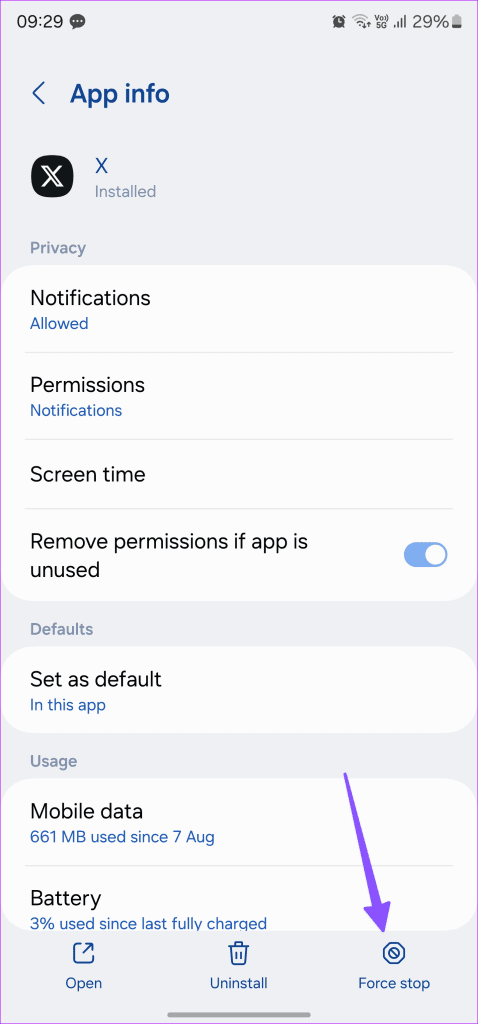
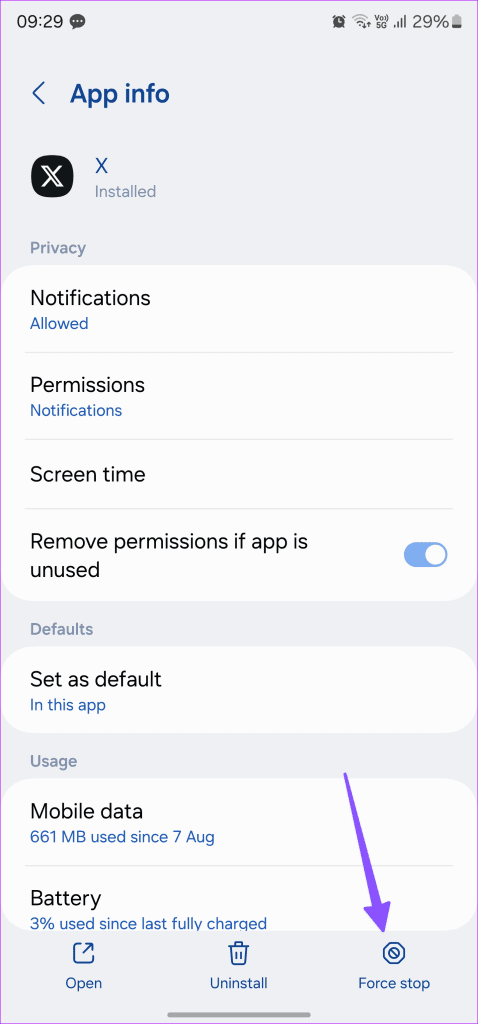
그런 다음 Twitter 앱을 다시 실행할 수 있습니다.
7. 데이터 절약 모드 비활성화
Twitter의 활성 데이터 세이버 모드는 때때로 귀하의 경험을 망칠 수 있습니다. 아래 단계를 사용하여 비활성화해야 합니다.
트위터 모바일
1 단계: Twitter를 열고 왼쪽 상단 모서리에서 계정을 탭합니다. 설정 및 지원을 확장하고 설정 및 개인 정보 보호를 선택합니다.
2 단계: ‘접근성, 디스플레이 및 언어’를 탭합니다.
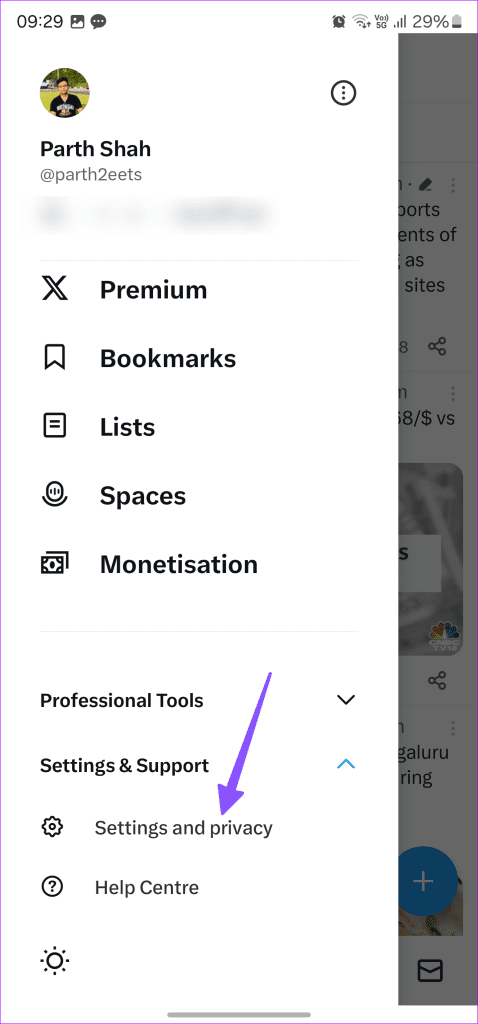
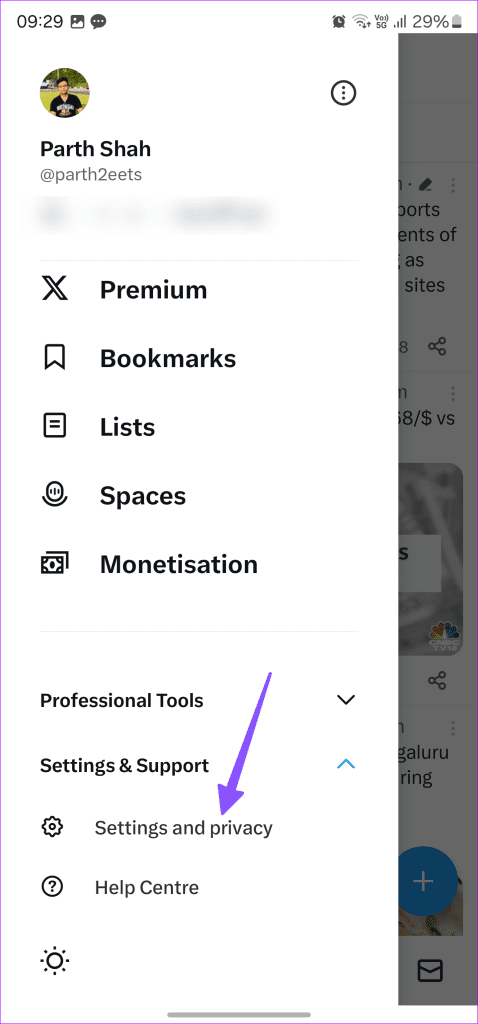
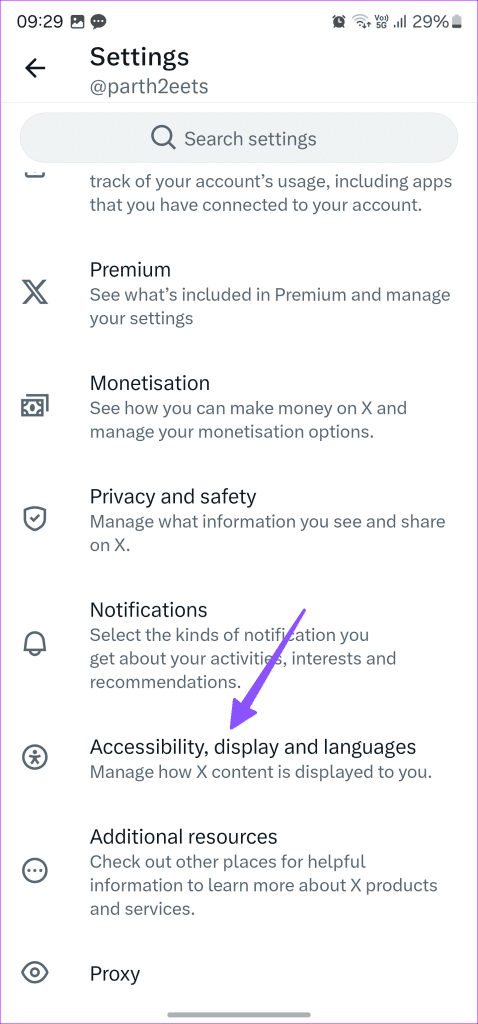
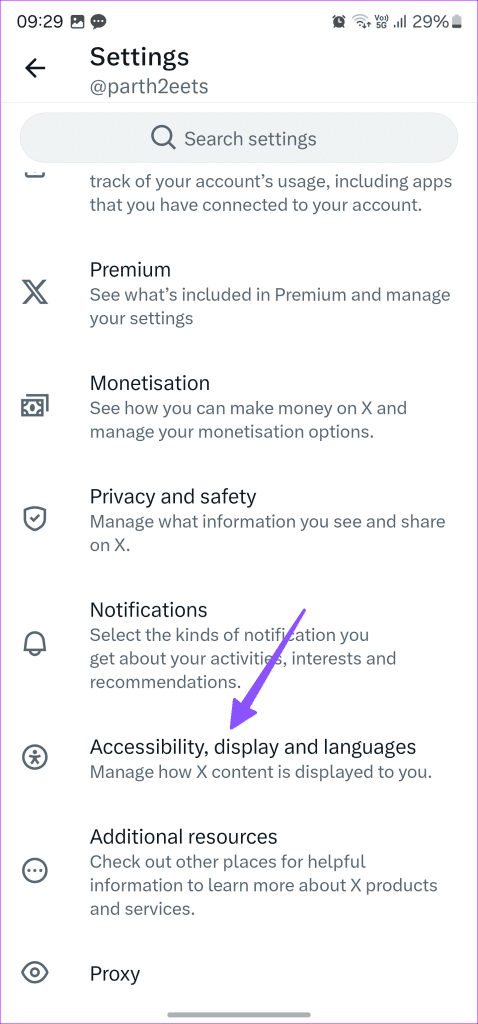
3단계: 다음 메뉴에서 데이터 사용량을 탭하고 데이터 절약 토글을 비활성화합니다.
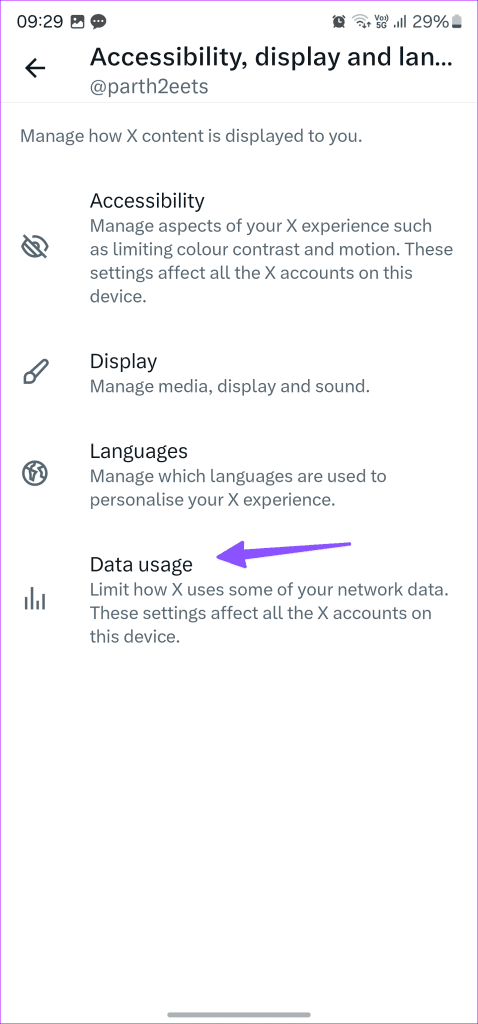
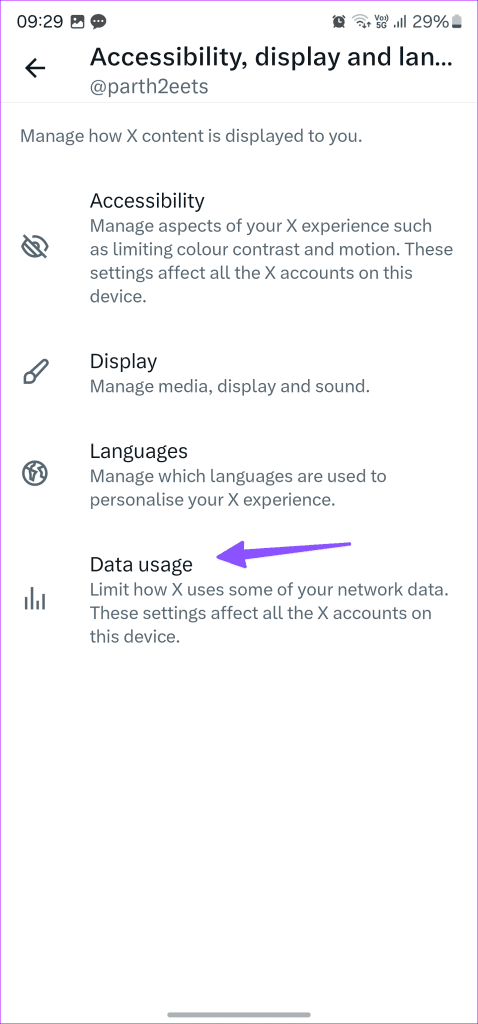
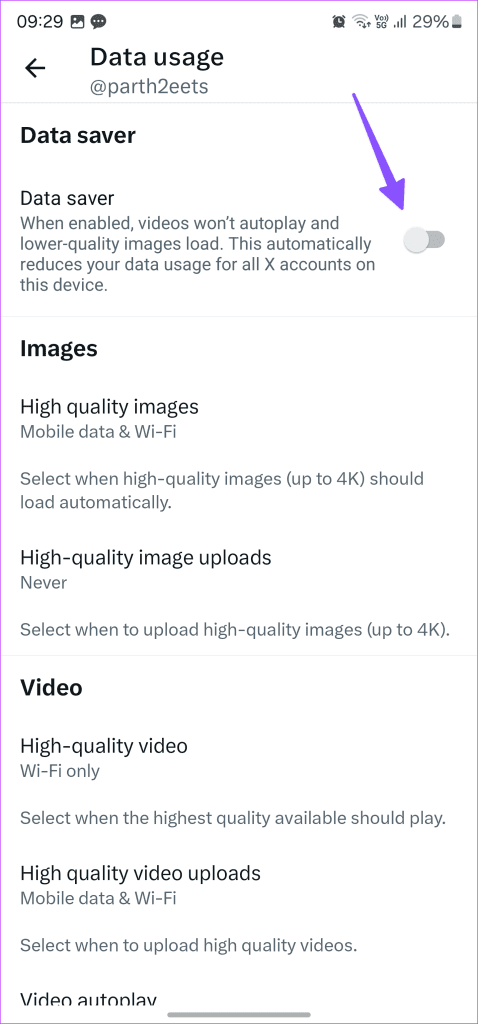
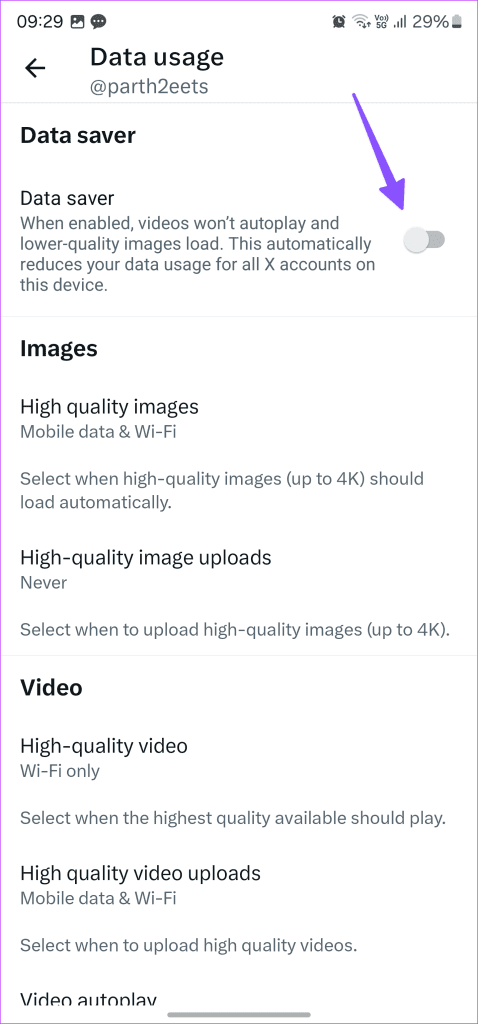
트위터 데스크톱
1 단계: Twitter를 실행하고 사이드바에서 더 보기를 클릭합니다.
2 단계: 설정 및 지원을 확장하고 설정 및 개인 정보 보호를 선택합니다.
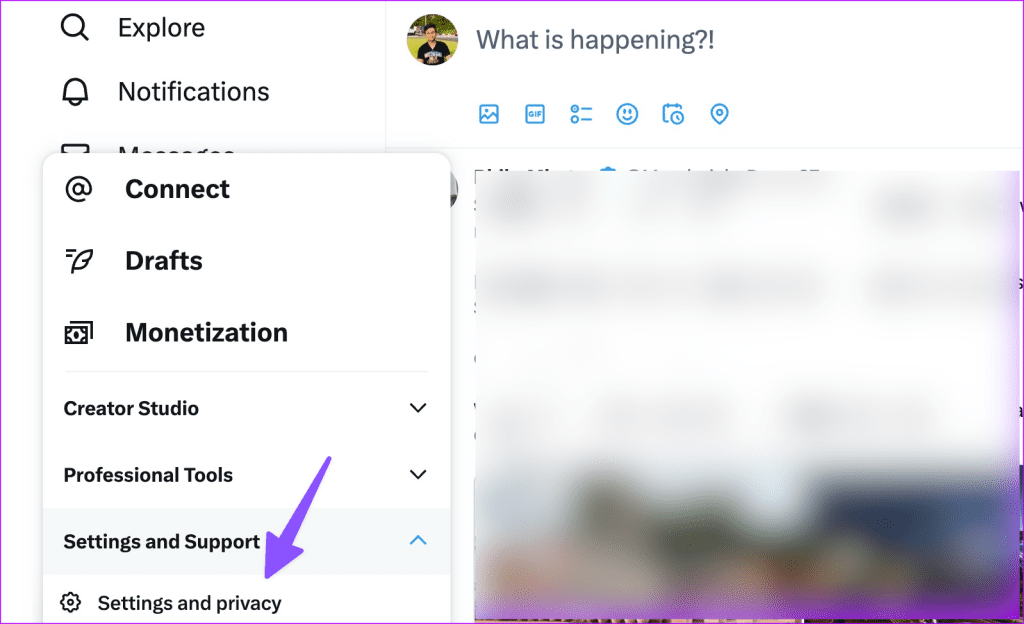
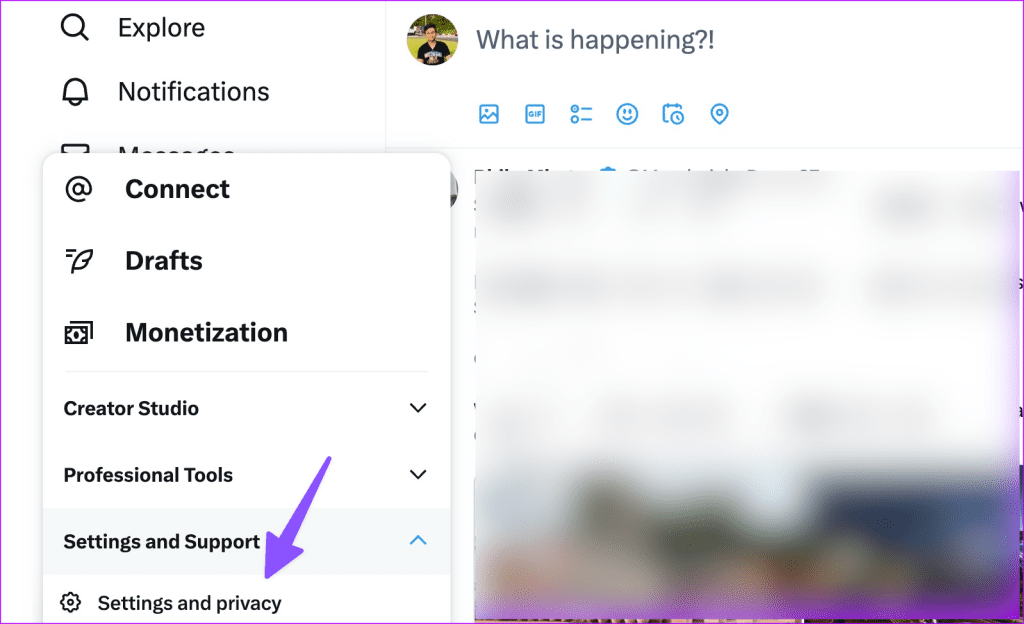
3단계: 접근성, 디스플레이 및 언어를 클릭합니다. 데이터 사용량을 클릭합니다.
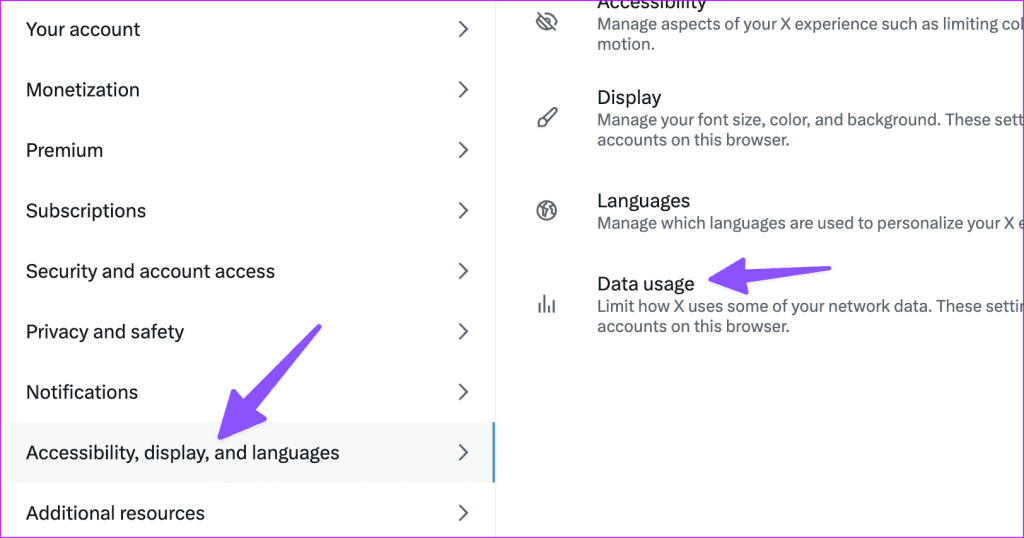
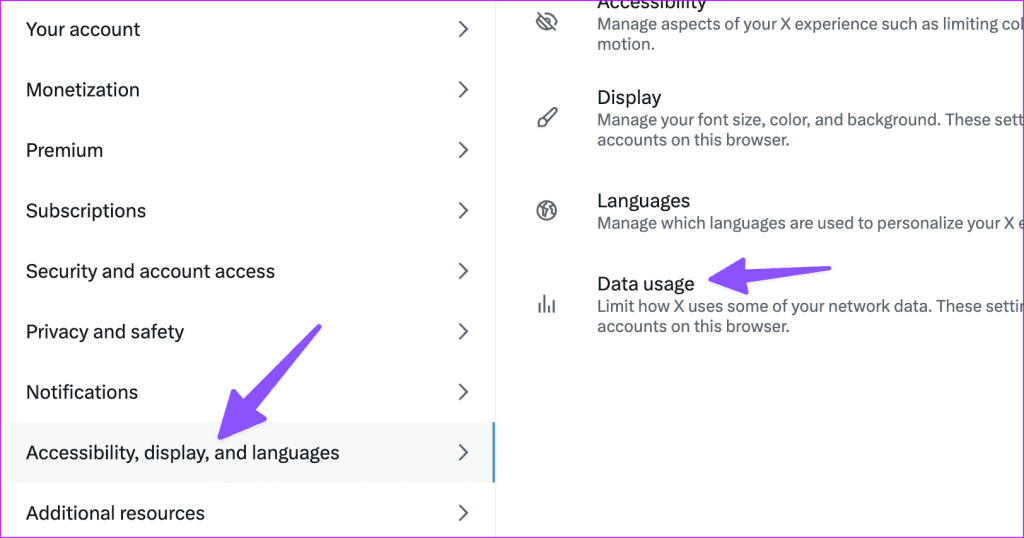
4단계: 데이터 절약 모드를 비활성화합니다.
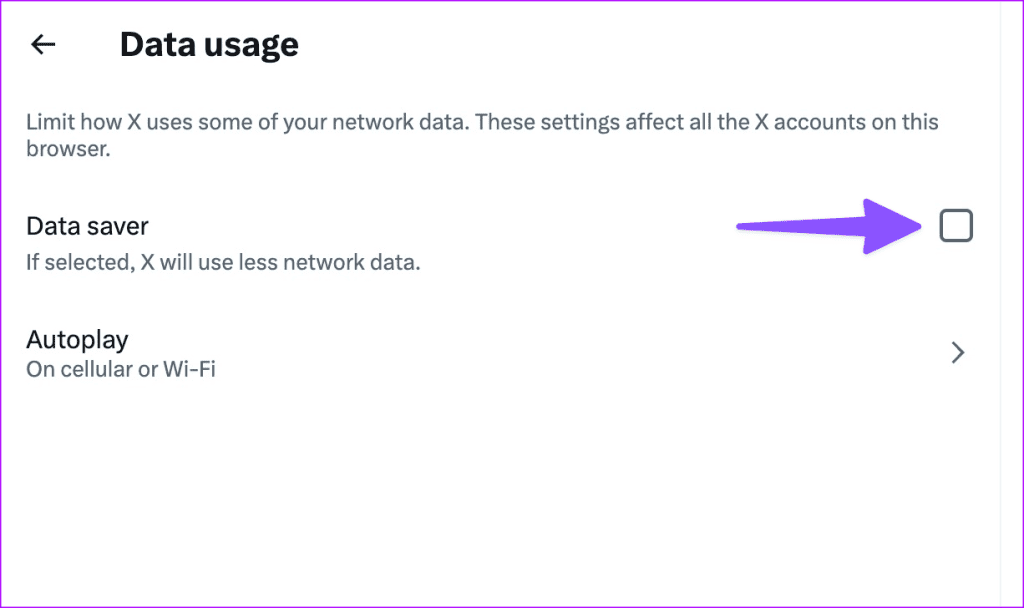
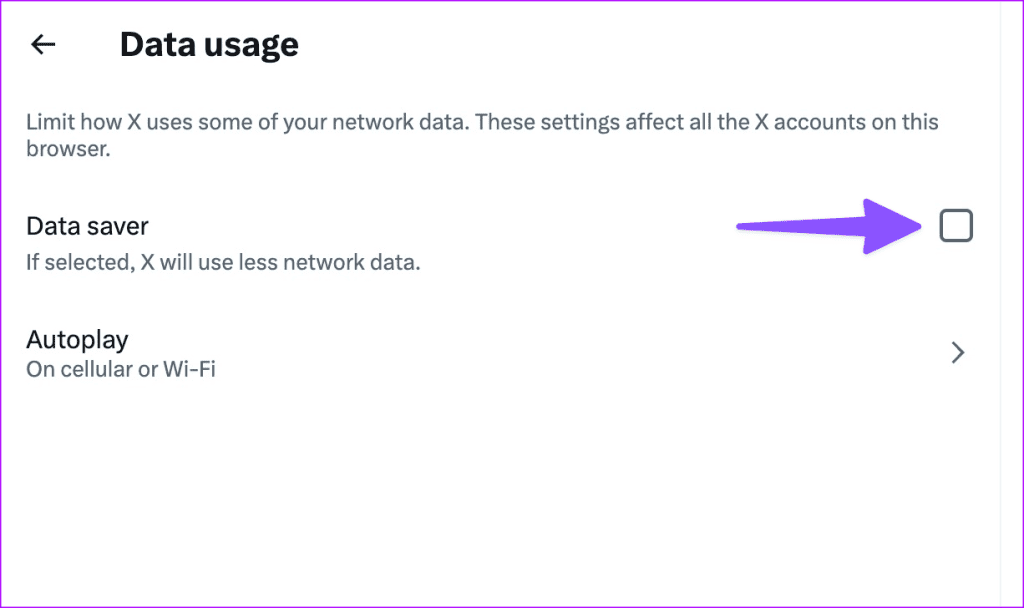
8. 트위터 캐시 지우기
손상된 Twitter 캐시는 앱에서 ‘문제가 발생했습니다. 다시 로드해 보세요’ 오류를 일으킬 수도 있습니다. Twitter 캐시를 지우고 다시 시도하세요.
1 단계: Twitter 앱 아이콘을 길게 눌러 앱 정보 메뉴를 선택하세요(위의 단계 확인).
2 단계: ‘저장소 및 캐시’를 선택하고 캐시 지우기를 누릅니다.
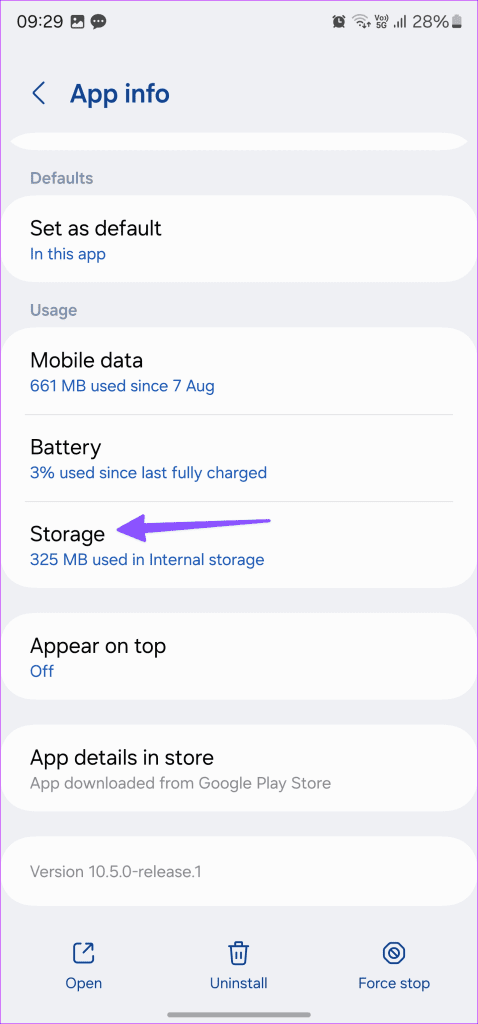
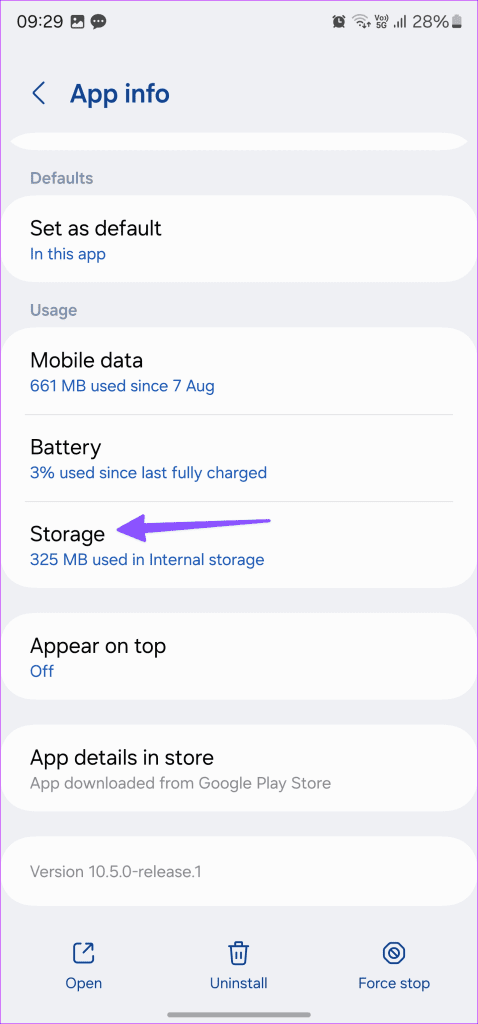
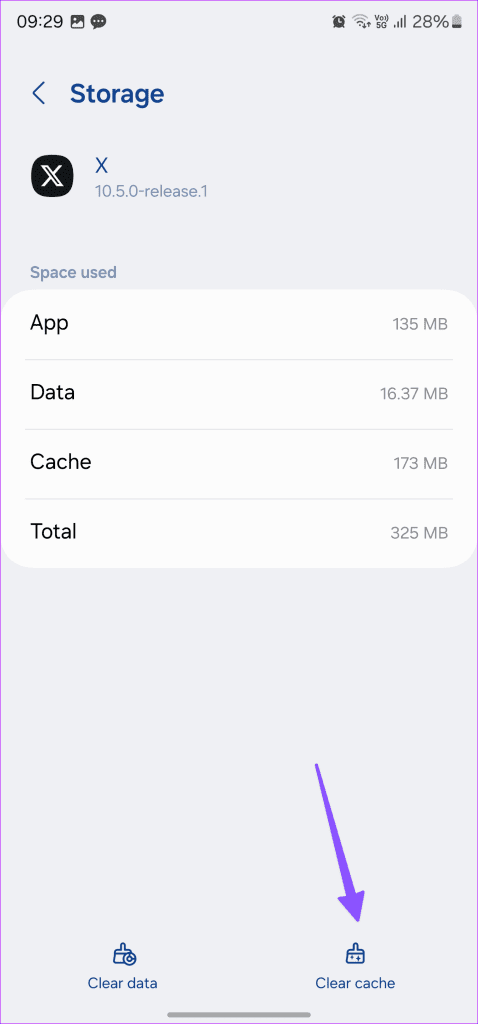
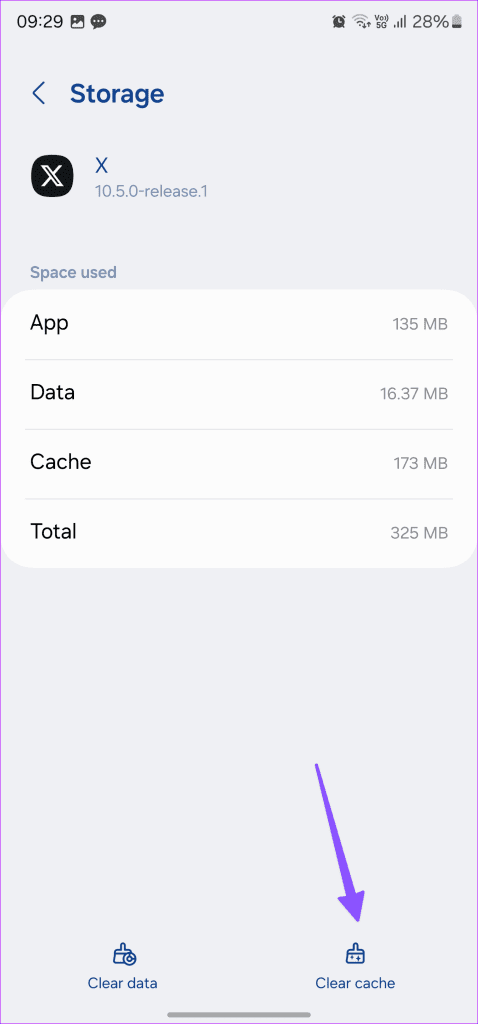
데스크톱용 Twitter 사용자는 아래 단계를 사용하여 캐시를 지울 수 있습니다. 여기서는 Google Chrome을 예로 들어보겠습니다.
1 단계: Twitter를 방문하여 주소창에 있는 시계 아이콘을 클릭하세요.
2 단계: 사이트 설정을 선택하세요.
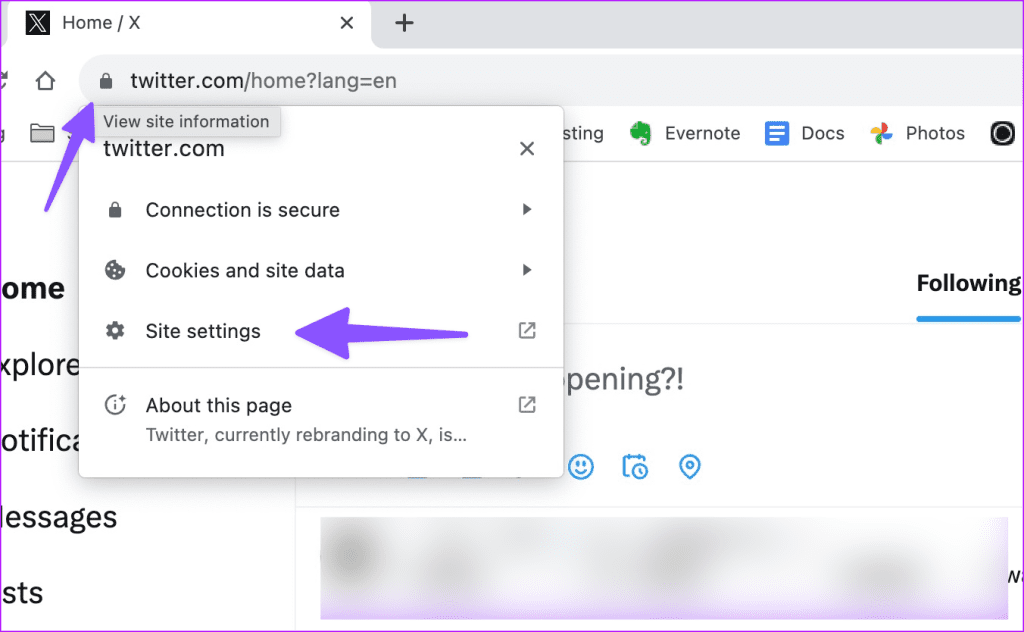
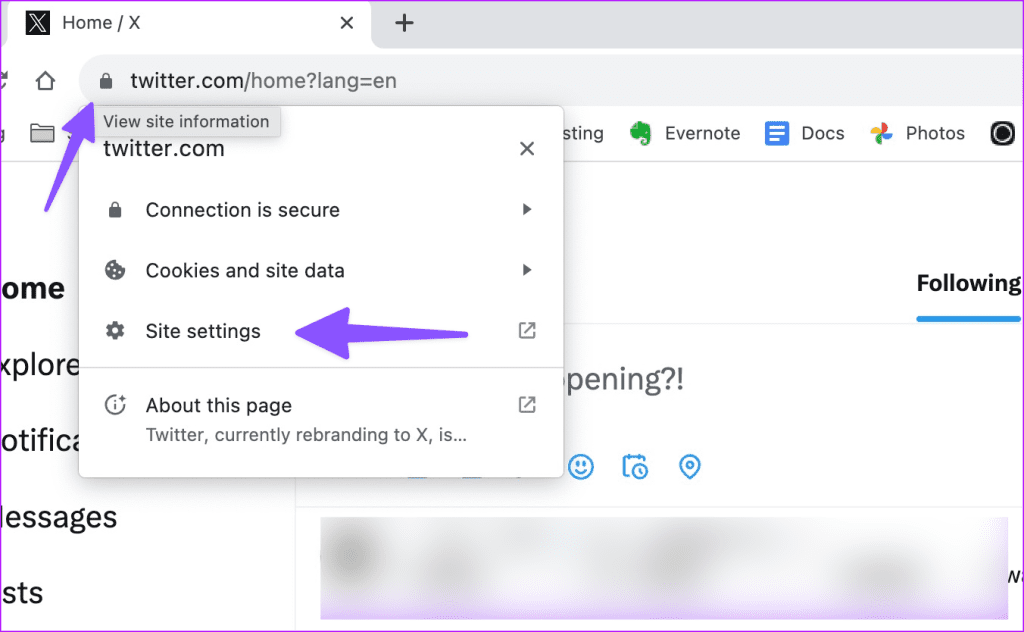
3단계: 다음 메뉴에서 웹사이트 데이터를 지웁니다.
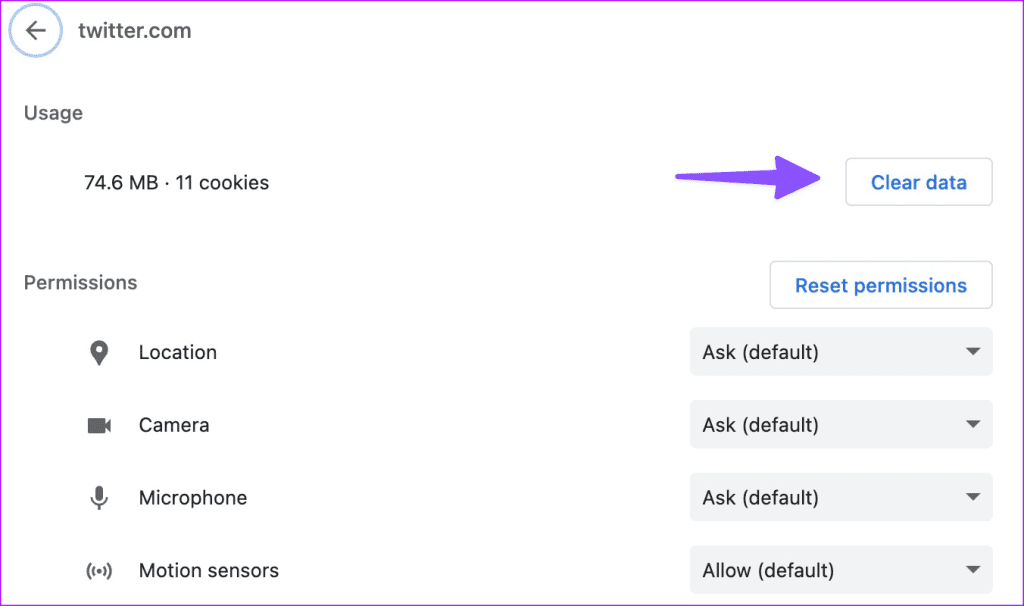
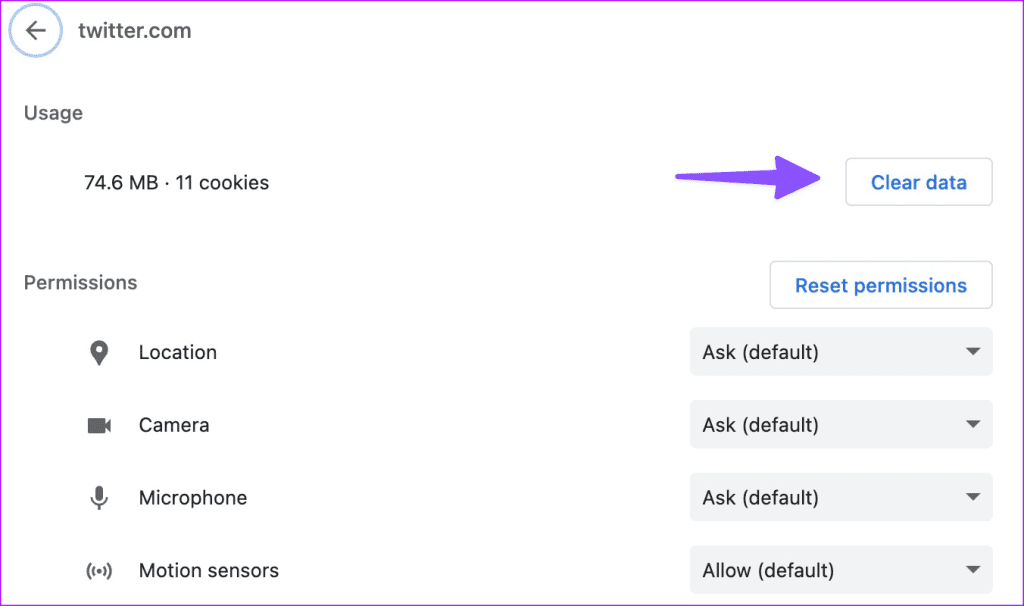
9. 계정을 다시 승인합니다.
위의 방법이 모두 효과가 없다면 계정에서 로그아웃했다가 다시 로그인하세요.
1 단계: Twitter 설정으로 가세요(위의 단계 확인).
2 단계: 귀하의 계정을 선택하고 계정 정보를 엽니다.
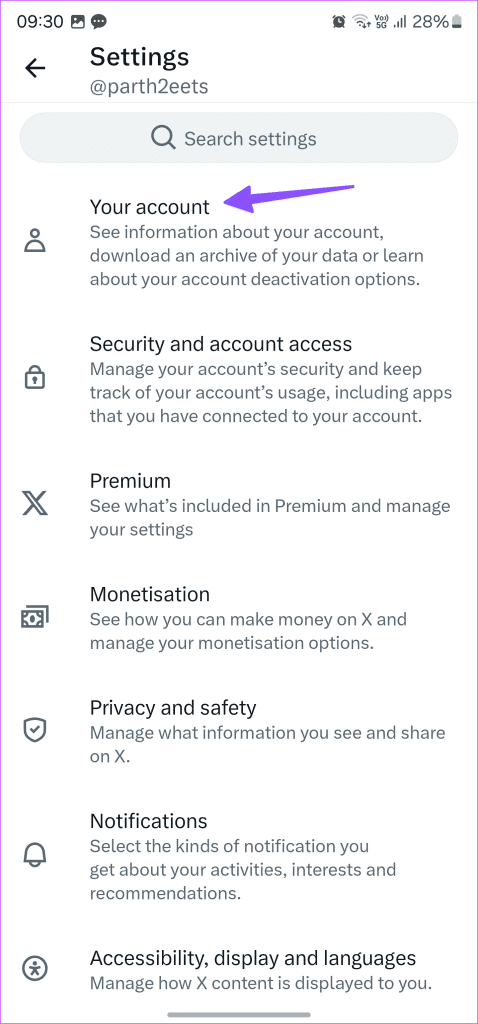
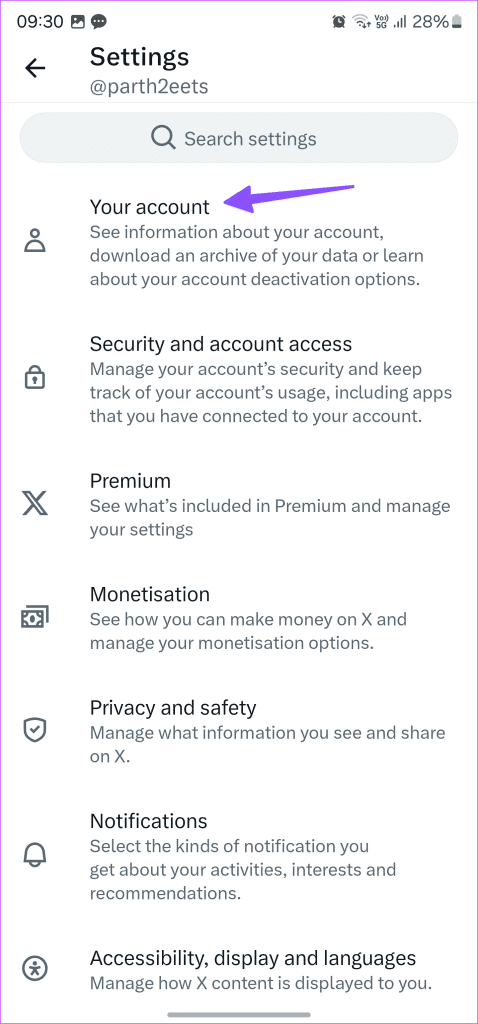
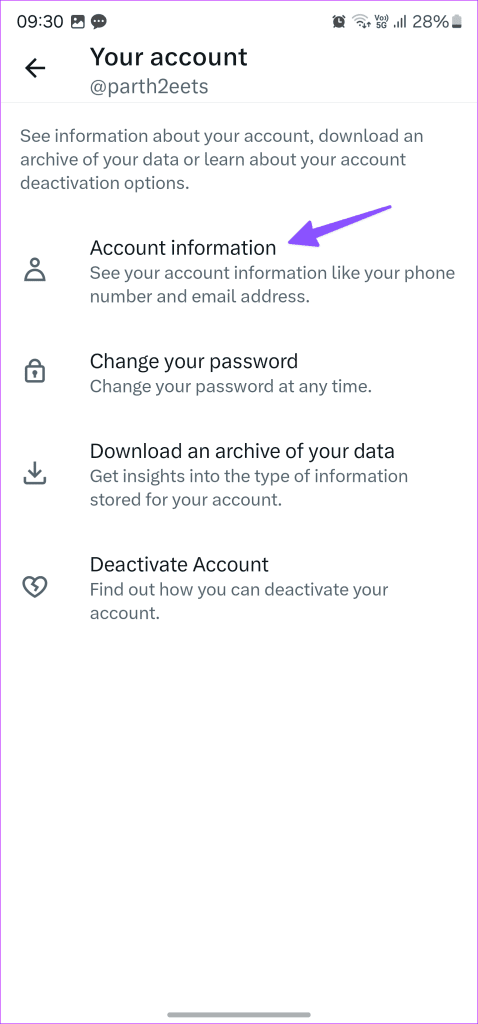
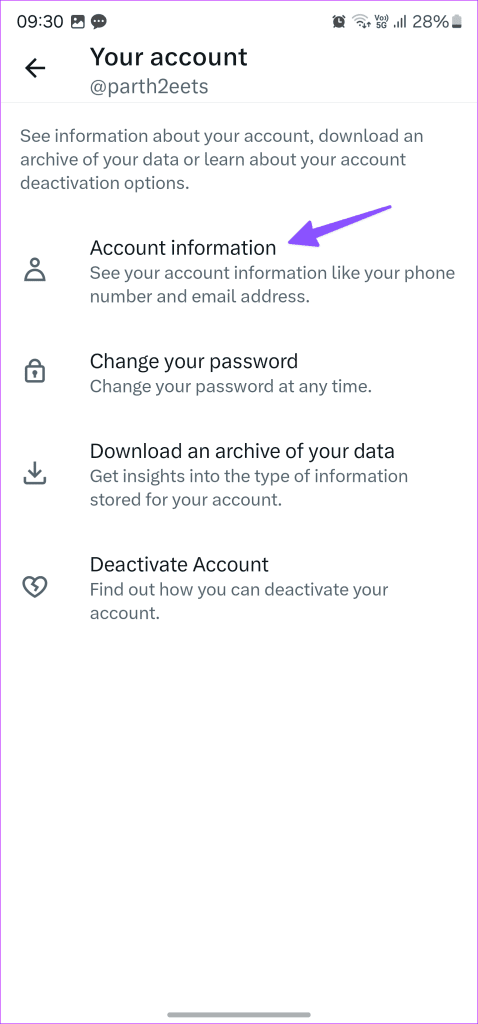
3단계: 로그아웃을 탭합니다.
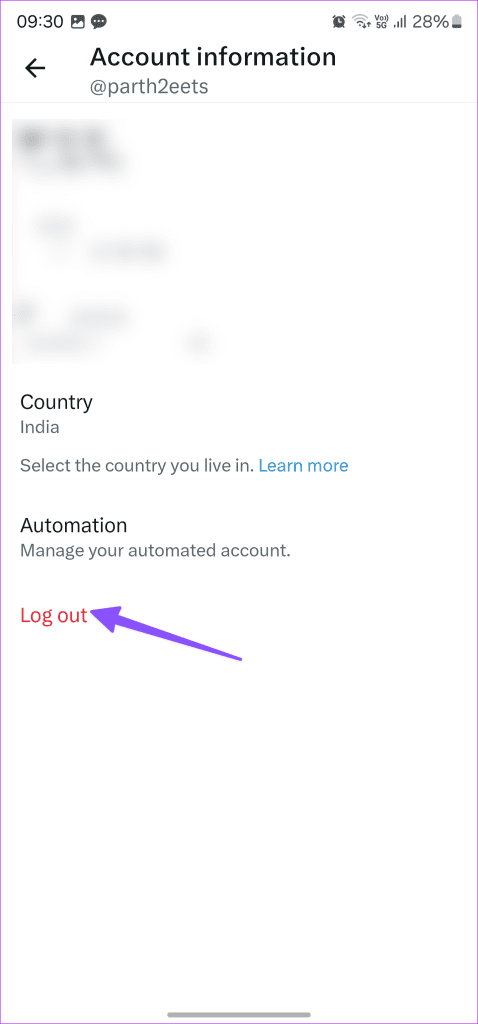
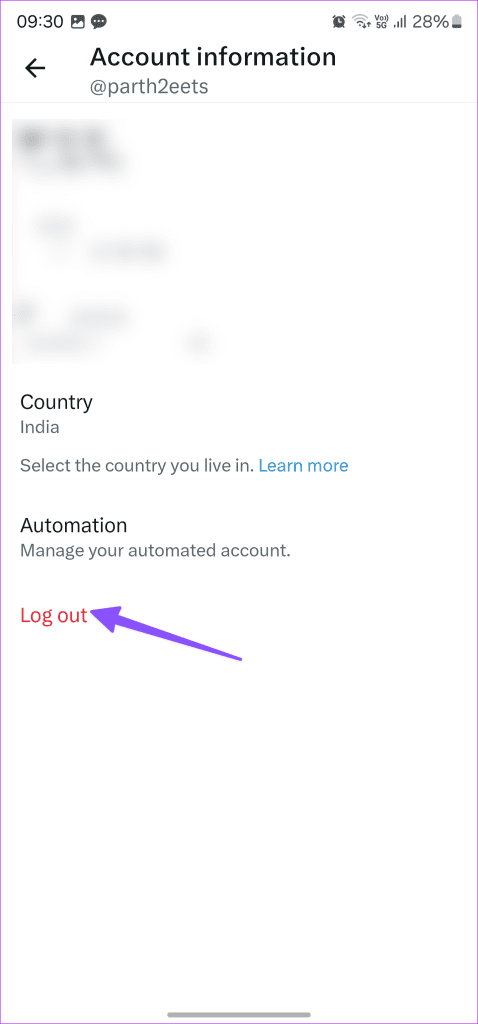
Twitter 계정 정보로 로그인하면 됩니다.
10. 다른 브라우저 사용
여전히 Twitter의 ‘앗, 뭔가 잘못되었습니다. 나중에 다시 시도하세요’ 오류가 발생합니까? 현재 브라우저를 버리고 다른 브라우저로 이동하여 피드를 탐색해야 합니다. Microsoft Edge, Safari 또는 Firefox를 사용하여 Twitter 계정에 액세스할 수 있습니다.
11. Twitter 앱 업데이트
오래된 Twitter 모바일 앱은 ‘뭔가 잘못되었습니다. 다시 로드해 보세요.’와 같은 문제를 일으킬 수 있습니다. Google Play Store 또는 App Store에서 Twitter 앱을 업데이트해야 합니다.
Twitter 피드로 돌아가기
‘뭔가 잘못됐지만 걱정하지 마세요. 당신의 잘못이 아니에요’와 같은 오류를 보여주는 Twitter는 당신을 혼란스럽게 할 수 있습니다. 어떤 트릭이 당신에게 효과가 있었나요? 아래의 댓글에 당신의 결과를 공유하세요.
도움이 되었나요?